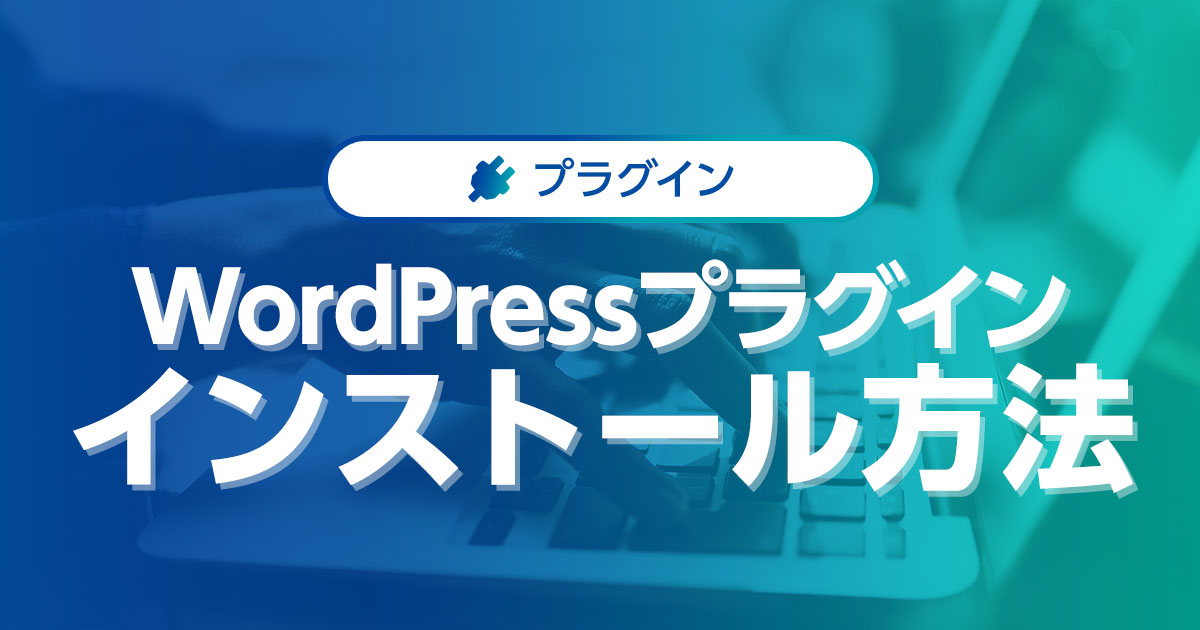WordPressサイトのデザインやレイアウト、機能などを気軽に切り替えることができる「テーマ」。
WordPressには魅力的なテーマが無数に存在するので、どれを選べばいいか迷ってしまう方も多いのではないでしょうか。
本記事では大人気の有料WordPressテーマ「SANGO(サンゴ)」に焦点をしぼり、主に下記の点についてくわしく解説します。
- SANGOの特長、機能について
- SANGOのインストール方法について
- SANGOの基本的な設定方法
- SANGOをお得に購入する方法
SANGOに興味がある人はぜひ参考にしてみてください!
- ※本記事で紹介している情報は執筆時点のものであり、閲覧時点では変更になっている場合がございます。また、ご利用の環境(ブラウザ、サーバー、プラグイン、テーマ、またはそのバージョンや設定、WordPress本体のバージョンや設定など)によっては本記事の情報通りに動作しない場合がございます。あらかじめご了承ください。
目次
WordPressテーマ「SANGO」とは?
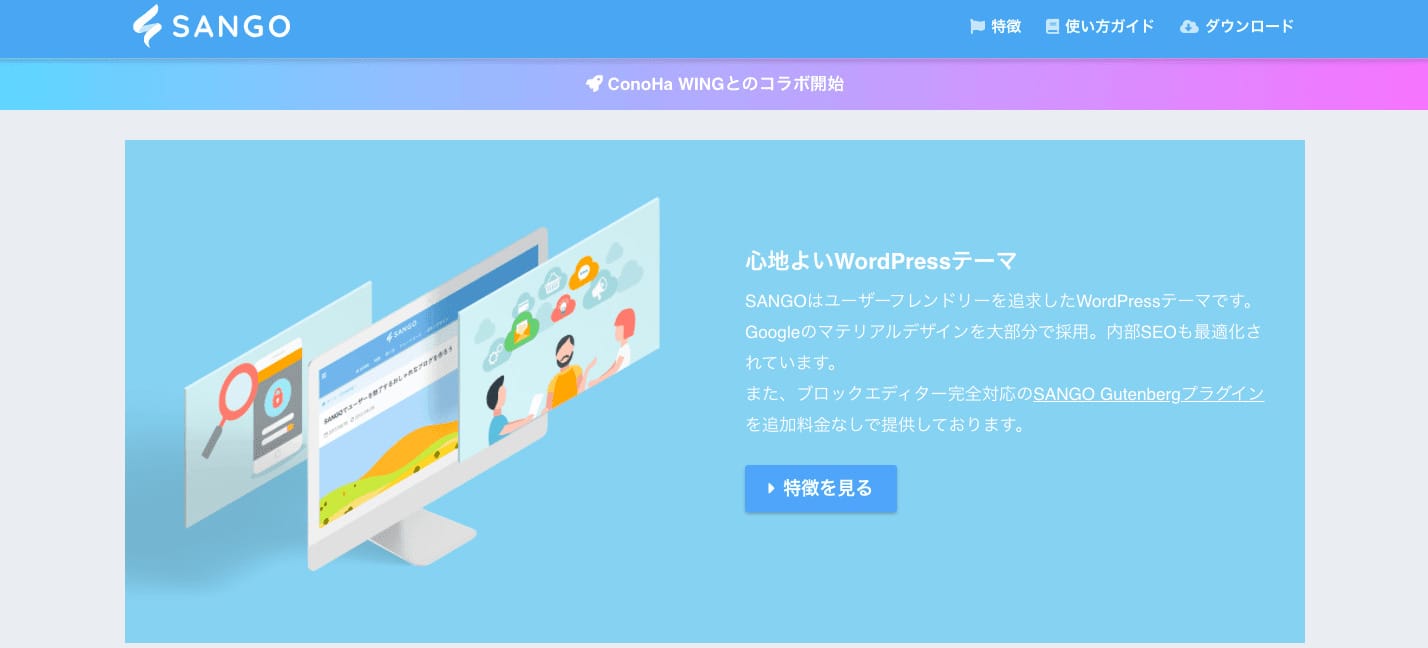
WordPressテーマ「SANGO」とは、Web制作に関する情報を発信しているWebメディア「サルワカ」から生まれた、有料のWordPressテーマです。
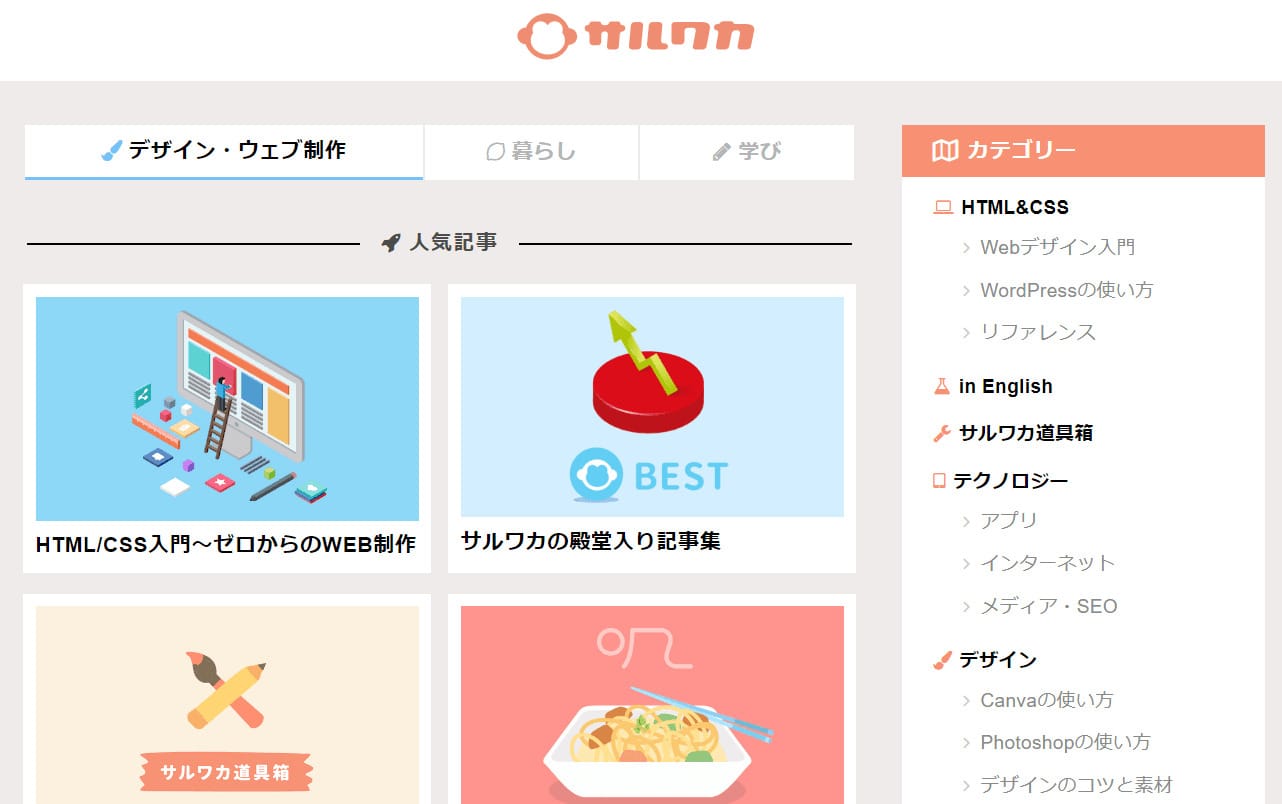
「サルワカ」は、開設1年で月間のPV数が200万を超えた実力派のWebメディア。
WordPressをはじめとするWeb制作の参考サイトとして、たくさんのブロガー・アフィリエイター・ホームページ制作者に利用されてきました。
SANGOは、これらのWebメディアの作成・運営のノウハウや実績をもとに作られています。
また、SANGOは優れたデザイン性や、無駄な機能を排除したシンプルな操作性が魅力のWordPressテーマです。
カスタマイズなども直感的におこなえる設計になっているため、WordPress初心者でも扱いやすいテーマと言えるでしょう。
WordPressテーマ「SANGO」の特長
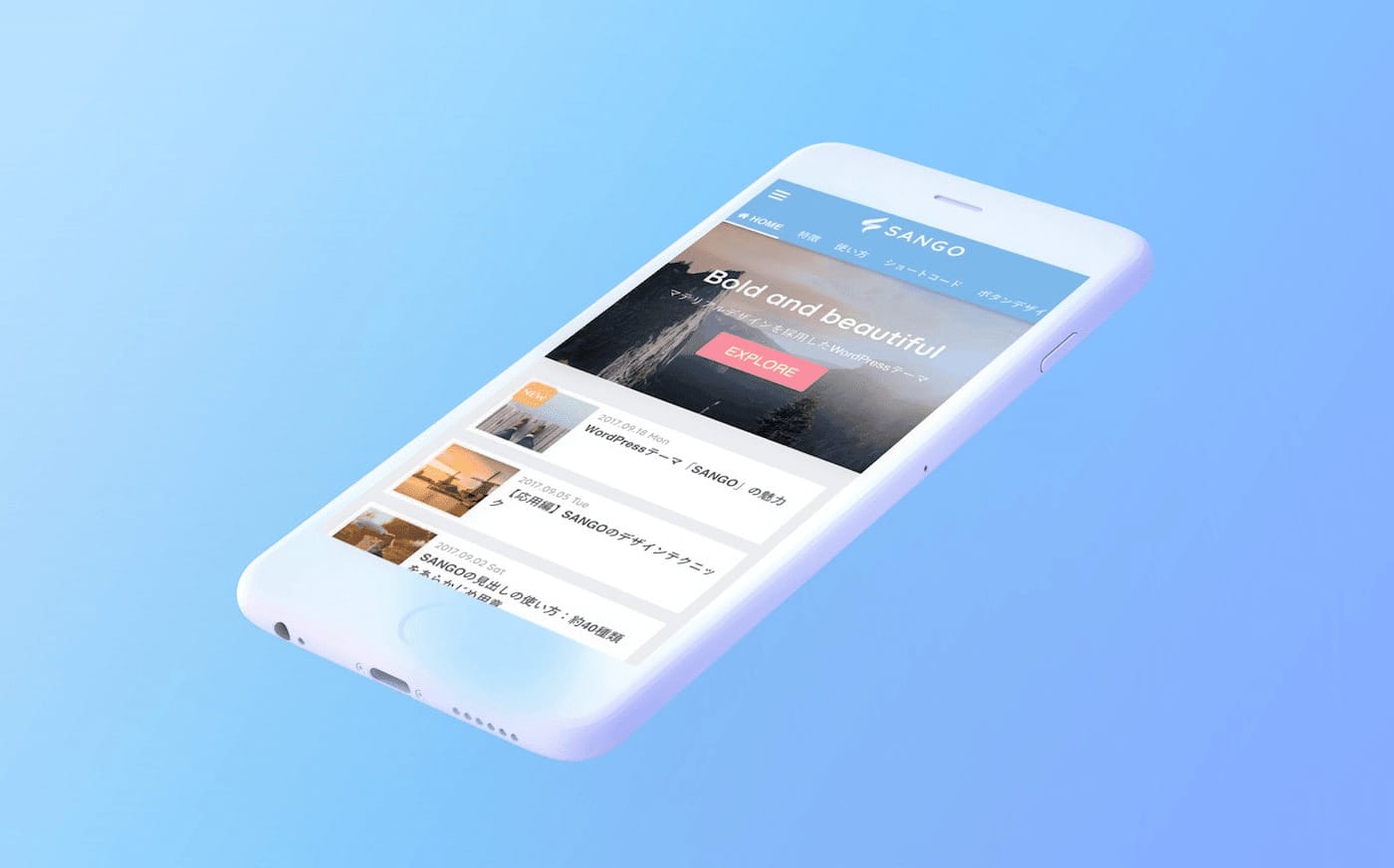
WordPressテーマ「SANGO」には下記のような特長があります。
以下にSANGOの魅力を1つずつ解説させていただきます。
洗練された美しいデザイン
SANGOの魅力の1つは、洗練された美しいデザインです。
SANGOは「居心地の良さ」を第一に考えて開発されており、ユーザーがストレスを感じにくい作りなっています。
柔らかい雰囲気の色調が特長で、装飾なども機能も豊富なので、オリジナル性の高い美しいWebサイトを作ることができます。
Webデザインの知識がなくても、SANGOを導入するだけで、まるでプロのWebデザイナーが手掛けたようなおしゃれでかっこいいデザインを実現することが可能です。
簡単にカスタマイズできる
SANGOには「テーマカスタマイザー」という、簡単に自分好みのデザインやレイアウトにカスタマイズできる機能があります。いくつか紹介しましょう。
「フォローボックス機能」
フォローボックス機能は、記事を読んだユーザーに、自動でSNSのフォローを訴求することができる機能です。
簡単な初期設定をしておくだけで、投稿した記事の下にSNSのフォローボタンとフォローを促進させるパーツがデフォルトで表示されるようになります。
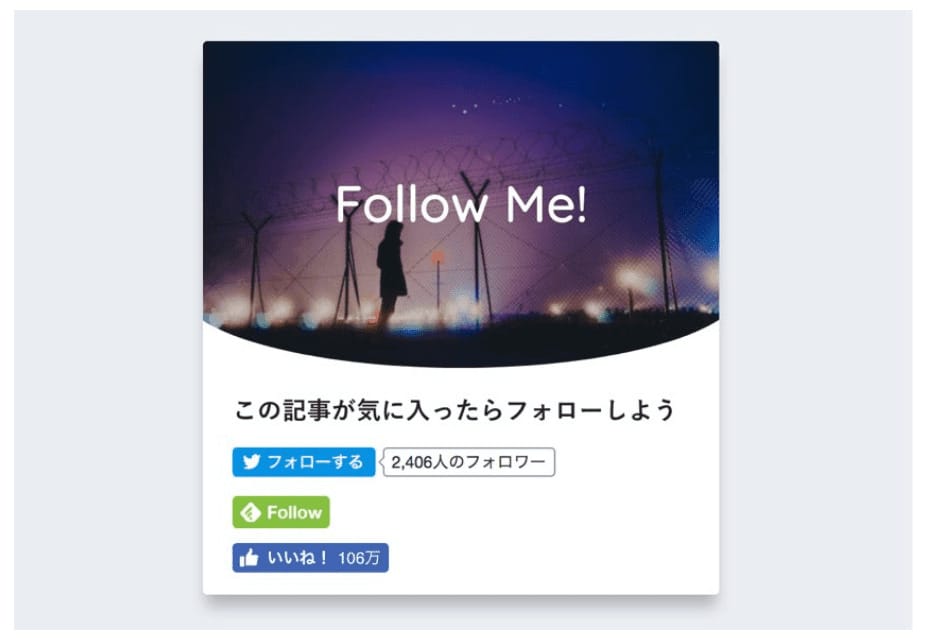
SNSのフォロワーが増えれば、Webサイトへの直接的な訪問やSEO効果も期待することができます。
「関連記事のデザイン機能」
投稿した記事の下に、関連記事を表示する機能です。3つのデザインから好きなものを選べます。
タイプA
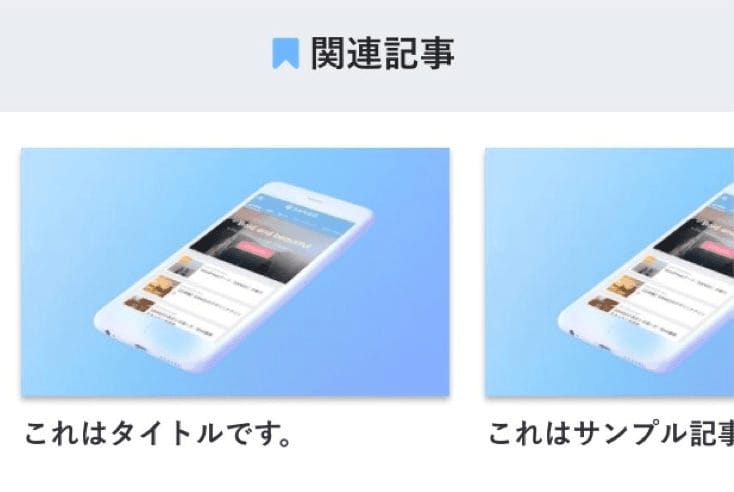
タイプB

タイプC
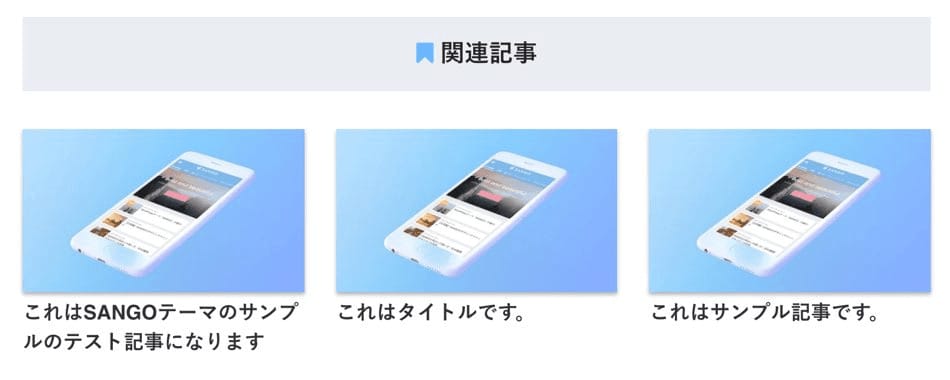
スクロール機能のオンオフや、関連記事の範囲も、チェックボタンひとつで簡単に切り替えが可能です。
SNSのフォロワーが増えれば、Webサイトへの直接的な訪問やSEO効果も期待することができます。
「おすすめ記事表示機能」
記事の下部に、ユーザーにおすすめしたい記事を4つ表示できる機能です。
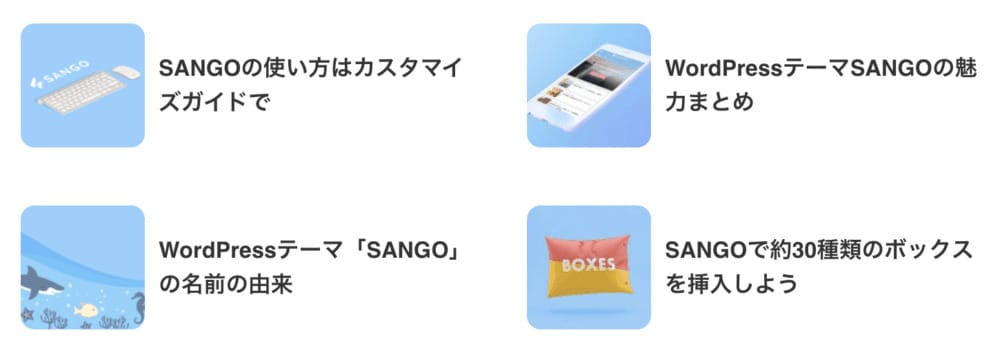
設定方法も簡単で、Webサイトの滞在時間の改善を期待することができます。
この他にも、便利で簡単にカスタマイズできるオリジナル機能が豊富に存在するので、ぜひいろいろと試してみてください。
SEO内部施策済み
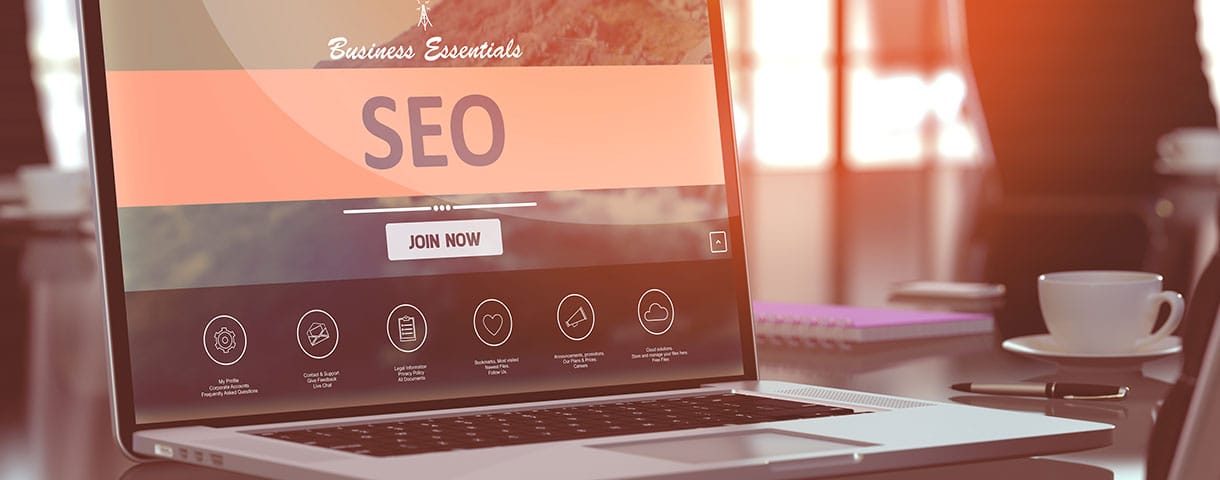
SANGOはSEO対策にも強いWordPressテーマです。
基本的な内部施策(HTML・テキスト・サイト構造・内部リンク… などのWebサイト内部の要素を改善する施策)はもちろん、スマホ・パソコンの両方から見やすいレスポンシブデザインにも対応しています。
Webページの表示速度も高速です。
表示速度が遅くなる原因の1つである「画像の重さ」についても、サムネイル画像のサイズを最適化してくれたり、画像の遅延読み込みをおこなうなどの対策がされています。
また、SEO対策では、品質の高いコンテンツを作り続けることがもっとも重要です。
SANGOでは、記事を書く際に便利な見出し・ボタン・ボックス・箇条書きのデザインがそれぞれ30種類以上も用意されているので、
読みやすいコンテンツ作成に役立つとともに、執筆のスピードも改善することでしょう。
SEOに強いテーマについては、下記の記事にもくわしく解説しています。
Gutenberg完全対応

SANGOはWordPress5.0より標準搭載されている新エディター「Gutenberg(グーテンベルク)」に完全対応しています。
旧エディターを使い慣れている人など、Gutenbergは使いにくいと感じる方も多いと思いますが、
SANGOではGutenbergを簡単に使える「SANGO Gutenberg」というプラグインが用意されています。
SANGO Gutenbergを使うことで、装飾やボックス設定などの作業を、直感的かつ手軽におこなうことができます。
SANGO Gutenbergで使える機能は以下のとおりです(一部抜粋)。
- HTML、CSSの知識が一切不要の「リストブロック」
- 種類、カスタマイズ性に富んだGutenberg専用の「見出しブロック」
- 手軽に使える「ボックスブロック」
- レビュー記事に必須の「レビューボックスブロック」
- 豊富なカラーバリエーション、スタイルが魅力的な「ボタンブロック」
それぞれの特徴をくわしくみていきましょう。
Gutenberg完全対応
リスト(箇条書き)は、記事作成においてもっとも使う機能の1つだと思います。
SANGO Gutenbergでは、12種類のデザイン+カラーを使い分けることにより、さまざまな種類のリストボックスを作ることができます。
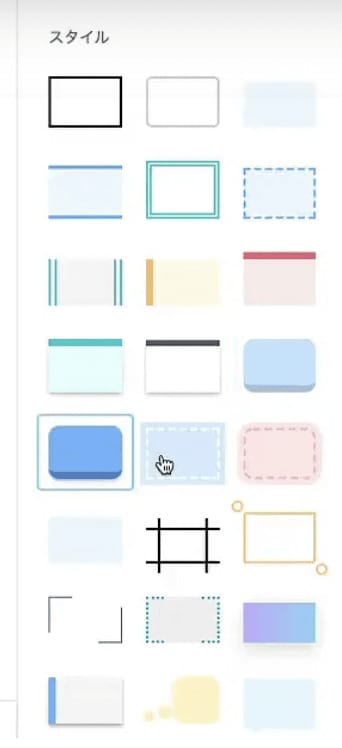
豊富なリストブロックが初めから用意されているのは、とても魅力的ですね。
「見出しブロック」
SANGO Gutenbergでは、エディター上の「SANGO見出し」を選択するだけで、簡単にさまざまなデザインの見出しを作ることができます。
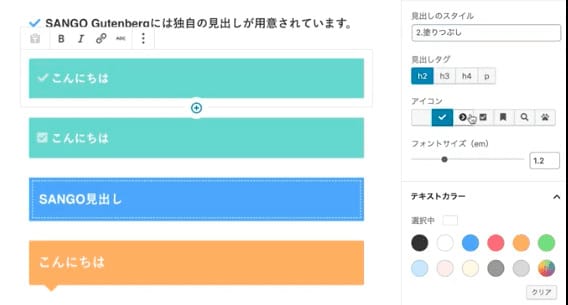
色やサイズ、アイコンの設定なども可能なので、好みのデザインを簡単に反映させることができます。
「ボックスブロック」
ボックスブロックも、他のブロックと同様HTMLやCSSの知識は一切不要で、
さまざまなデザインのボックスを簡単に作ることができます。
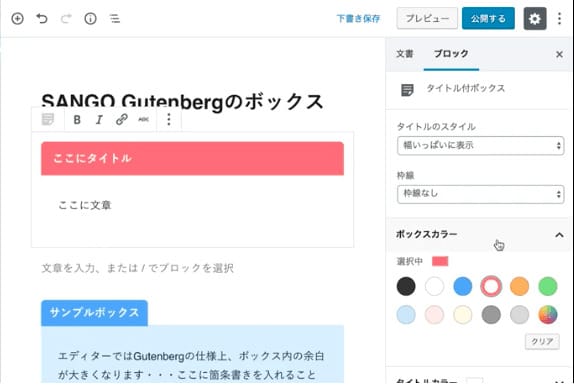
「タイトル付ボックス」を選択すれば、上記画像のようなタイトルが入ったボックスを数秒で作成することが可能です。
WordPressテーマ「SANGO」の価格は?

SANGOの価格は、購入する方法によって異なります。
今回紹介する購入方法は、「BOOTHで購入」「ConoHa WINGで購入」の2種類です。
- BOOTHで購入:11,000円(税込)
- ConoHa WINGで購入:9,900円(税込)
- ※価格は2021年7月執筆時点のものです。
- ※9,900円はWordPressかんたんセットアップで「WINGパック」を選択した場合の割引価格です。
それぞれの具体的な購入方法をみていきましょう。
BOOTHで購入する場合の価格・方法
BOOTHでSANGOを購入する場合の価格は、11,000円(税込)です。
WordPressを開設した後に、購入したSANGOをインストールする流れになります。
購入方法には、まずBOOTH公式サイトのSANGO購入ページにアクセスします。
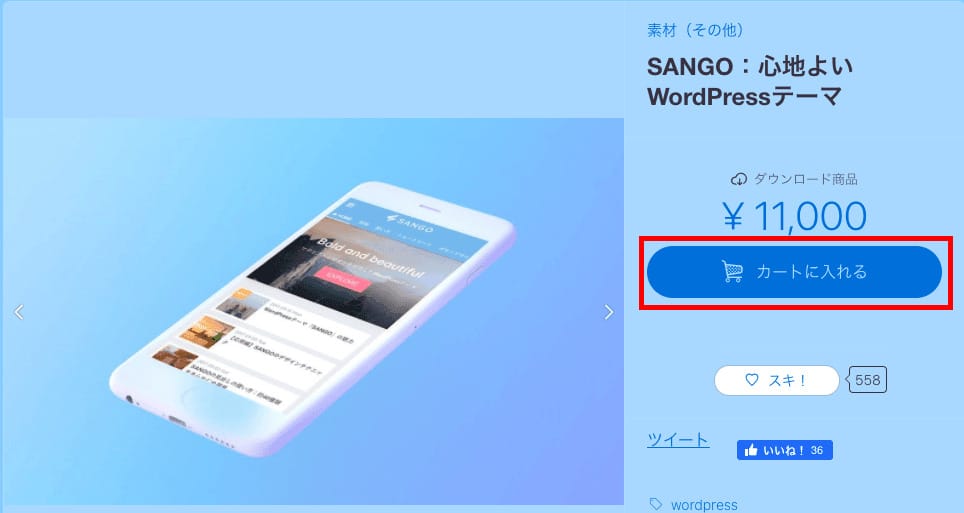
「カートに入れる」を選択してください。
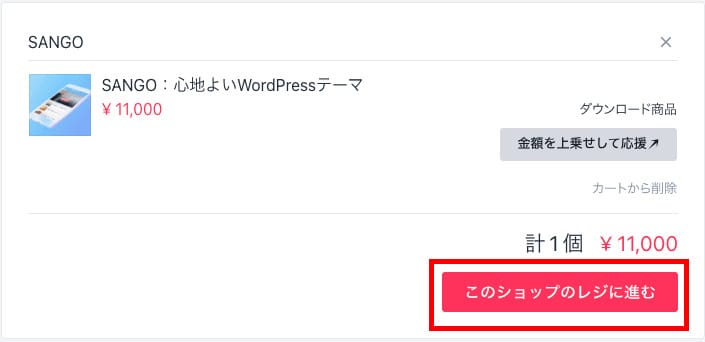
「個数」「価格」を確認し、問題なければ「このショップのレジに進む」を選択します。
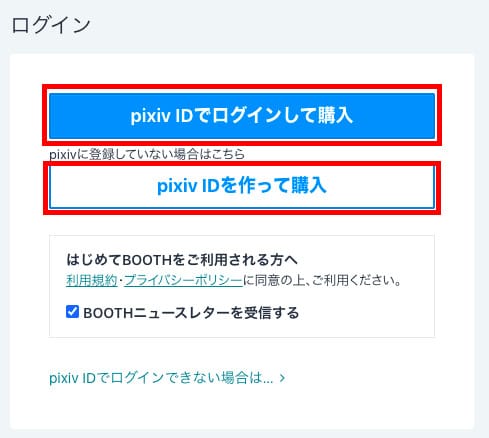
続いて、BOOTHにログインします。
pixiv IDを持っている人は「pixiv IDでログインして購入」を選択してください。
持っていない人は「pixiv IDを作って購入」を選択し、pixiv IDを作成後にログインしましょう。
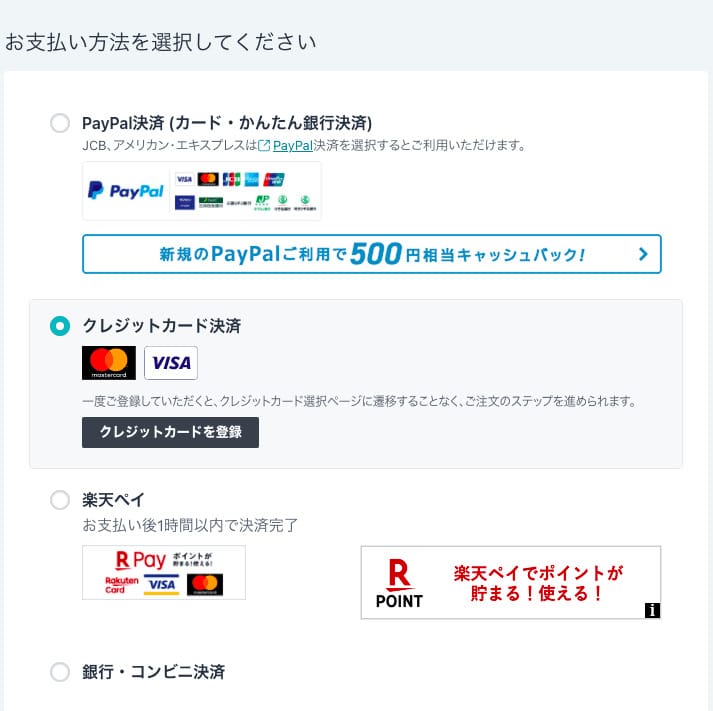
ログインすると、上記4つの決済方式を選択する画面に移るので、任意の方法を選択してください。
それぞれの決済方法に必要な情報を入力して、次へ進みます。
今回は「クレジットカード決済」選択しています。
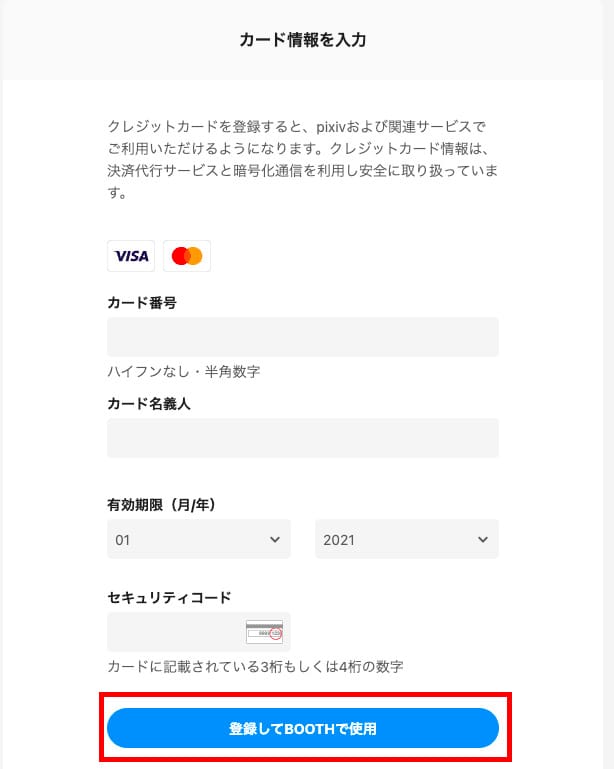
必要情報を入力し「登録してBOOTHで使用」を選択しましょう。
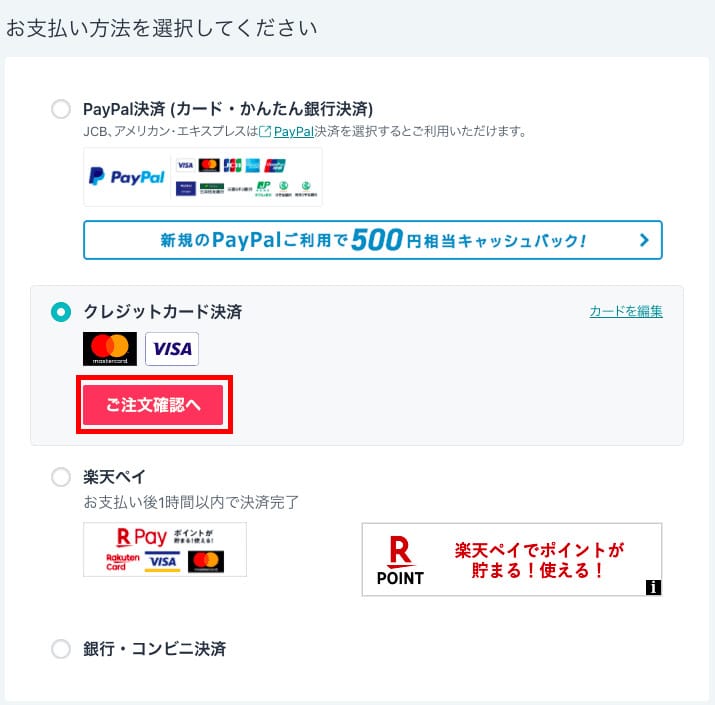
再度支払い方法を選択する画面に移行するので、先ほど選択した決済方法になっているかを確認し「ご注文確認へ」を選択してください。
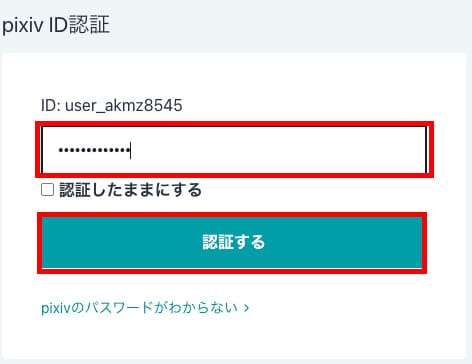
pixiv登録時に設定したパスワードを入力し「認証する」を選択しましょう。
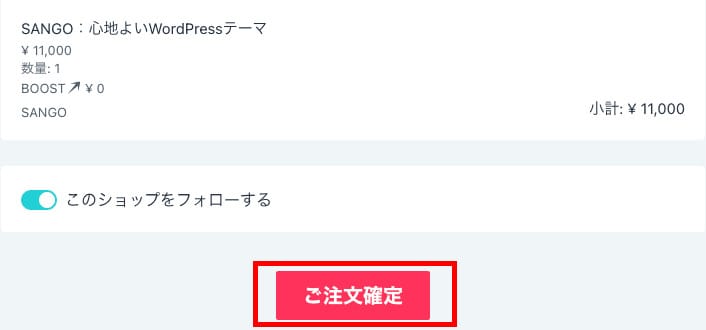
最後に、商品名、金額を確認し「ご注文確定」を選択して購入は完了です。
ConoHa WINGで購入する場合の価格
続いて、レンタルサーバー「ConoHa WING」でSANGOを同時購入する際の価格は、以下のとおりです。

- 通常購入価格:11,000円(税込)
- 「WordPressかんたんセットアップ」を使った購入価格:9,900円(税込)
- ※価格は2021年7月執筆時点のものです。
ConoHa WINGでレンタルサーバーを契約する際にSANGOを同時購入すると、お得な値引き価格で購入することができます。
購入方法は次の章でくわしく説明します。
WordPressテーマ「SANGO」の導入方法
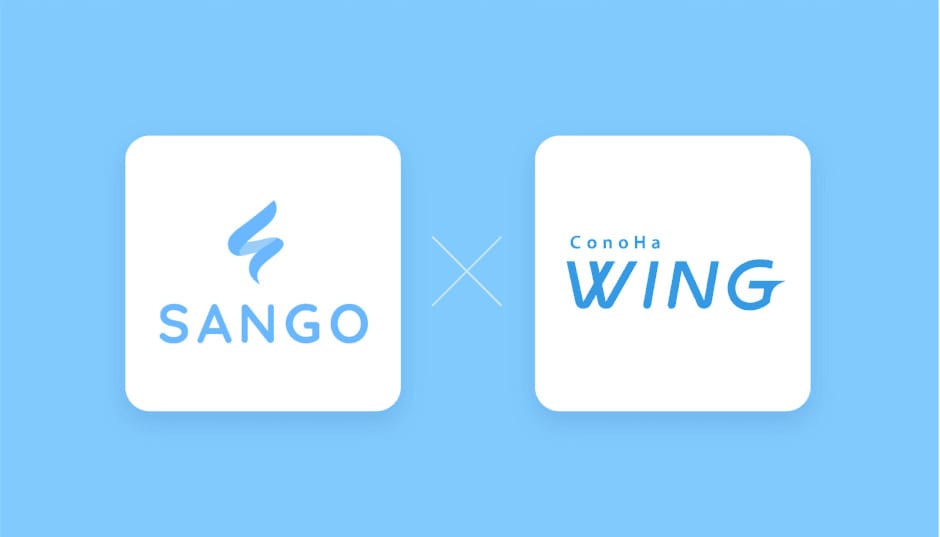
ConoHa WINGでレンタルサーバーを契約する際に「かんたんセットアップ」を利用すると、
レンタルサーバーの契約と同時にWordPressがインストールされている上に、最初からSANGOが割引購入&インストールされた状態でWordPressを始めることができます。
もちろん、すでにConoHa WINGを契約している人も、SANGOを単体で購入することは可能です(この場合は割引は適用されません)。
ConoHa WINGを利用中で、SANGOを単体で購入する方法については、こちらを参考にしてください。
ConoHa WINGで契約時に導入する方法
ConoHa WINGの契約と同時にSANGOのテーマを割引価格で導入するには、「WordPressかんたんセットアップ」を利用する必要があります。
この機能を使えば、WordPressの開設に必要不可欠な契約・設定(WordPressのインストール、レンタルサーバーの契約、独自ドメインに導入と設定、SSL化、テーマの導入)をすべて自動で一括設定できます。
具体的な手順は以下のとおりです。
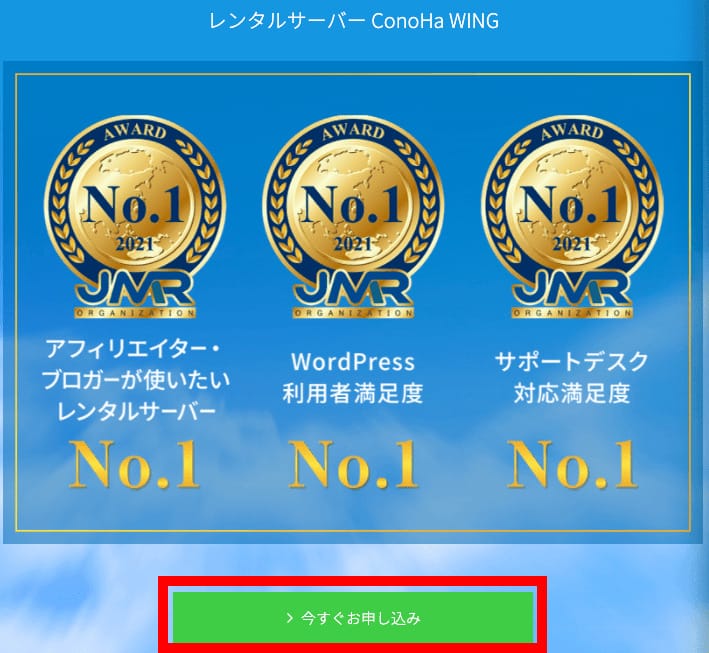
ConoHa WING公式ページへアクセスし、「今すぐお申し込み」を押下してください。
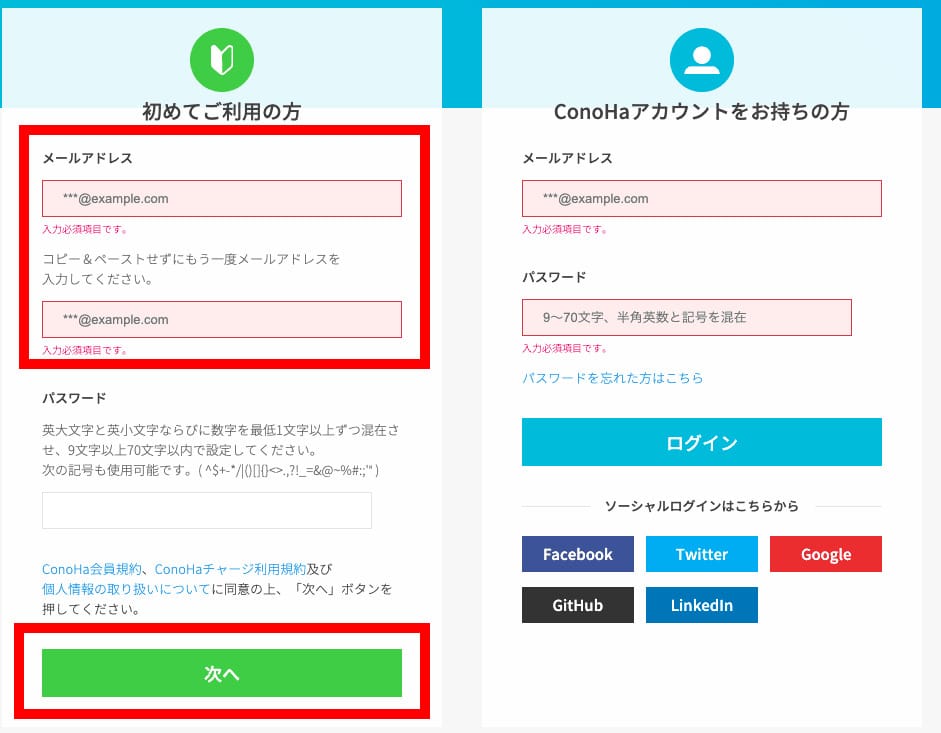
はじめてConoHa WINGを使用する人は登録が必要なため、左側の入力欄に「メールアドレス」「パスワード」を入力し、「次へ」を選択してください。
すでにConoHaアカウントを持っている人は、右側にログイン情報を入力し、「ログイン」ボタンを押下します。
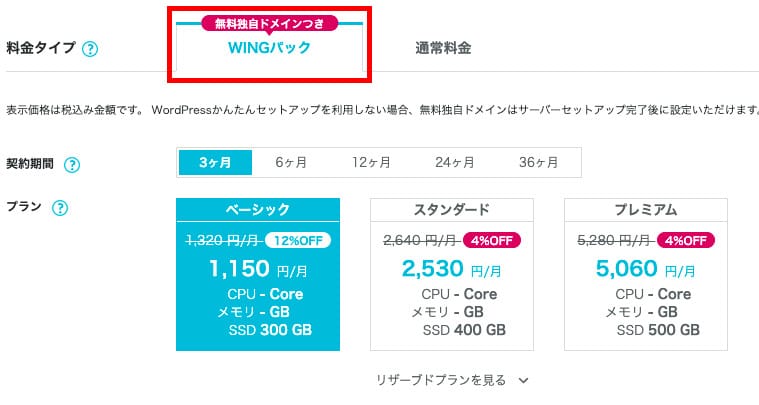
次に、申し込むプランを選択しましょう。
プランは「「WINGパック」「通常料金」の2種類があり、最低契約期間が異なります。
WINGパックは最低3ヶ月以上の期間登録する必要がありますが、料金も安くなるのがメリットです。
今回は、WINGパックでの登録方法を解説します。
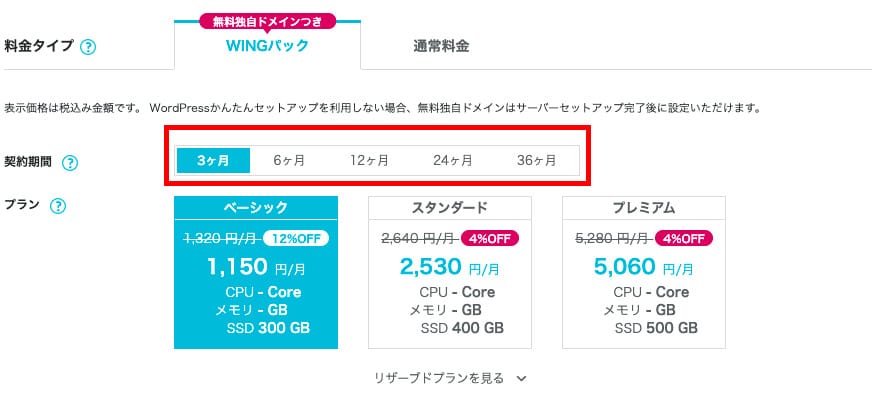
レンタルサーバーを契約する期間を選択します。
3〜36ヶ月の間から選べるので、任意の期間を選択しましょう。
期間が長いほどサーバー料金の割引率が高くなります。
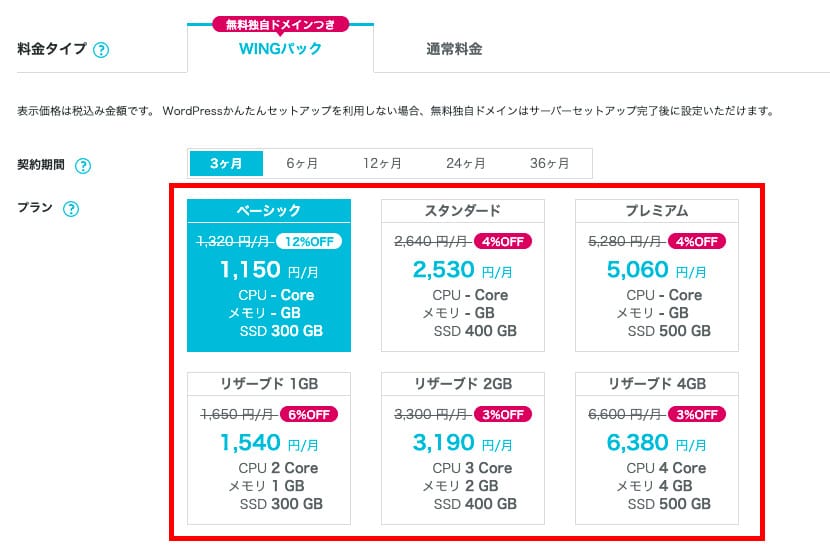
次に、各プランの選択をします。
プランはあとから変更することも可能です。
今回は「ベーシックプラン」を選択します。
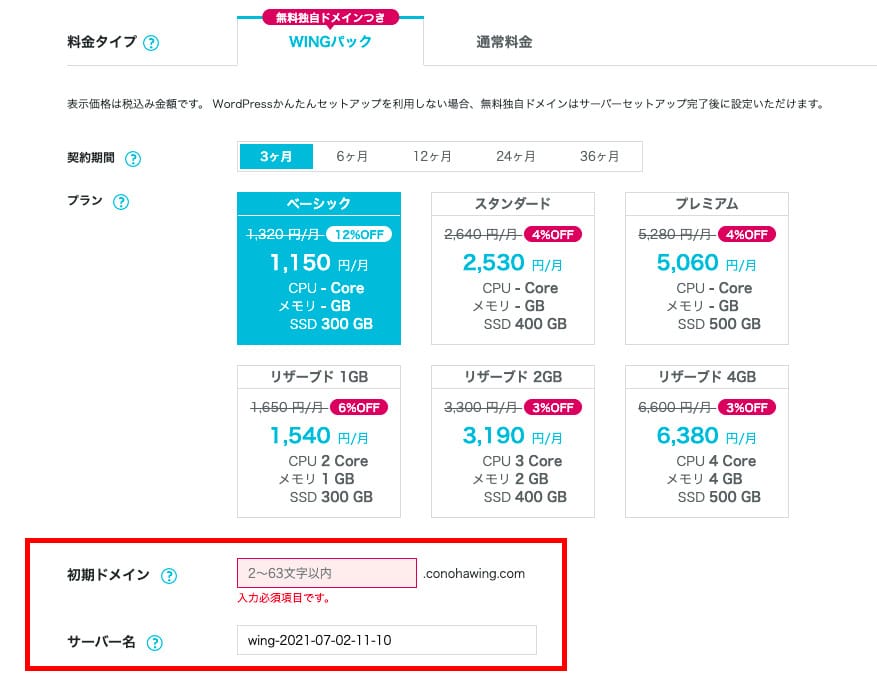
任意の「初期ドメイン」を入力しましょう。
後で「独自ドメイン」という、サイトごとのオリジナルドメインを設定できるので、ここではあまりこだわらず、好きなドメイン名を入力してください。
「サーバー名」に関しても、非公開なので好きな名前をつけて問題ありません。
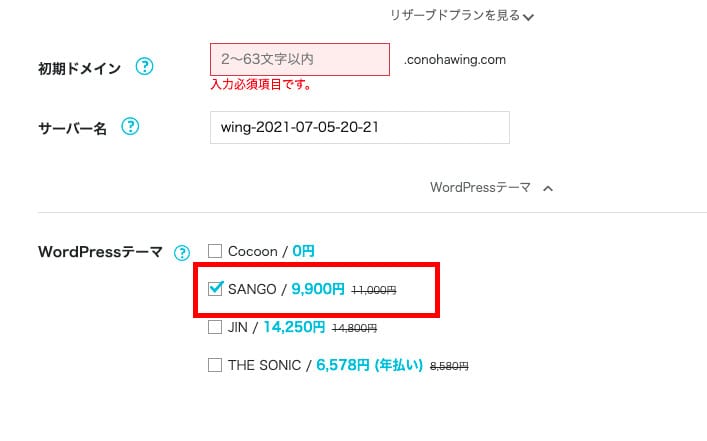
WordPressテーマを選択します。
有料テーマでは、割引料金が適用されていることを確認できます。
4つのテーマから選択できますが、今回は「SANGO」にチェックを入れましょう。
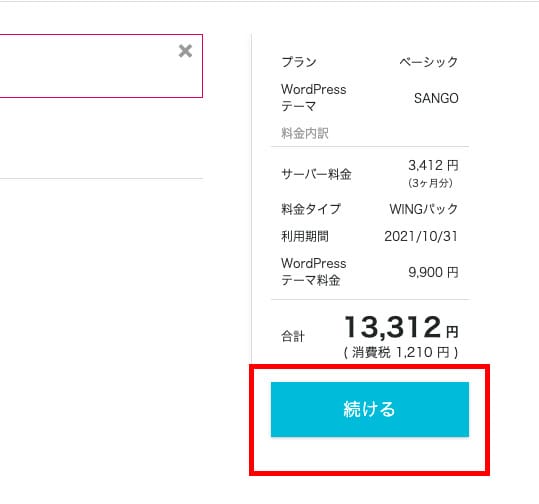
画面右に表示される合計金額を確認し「続ける」を押下してください。
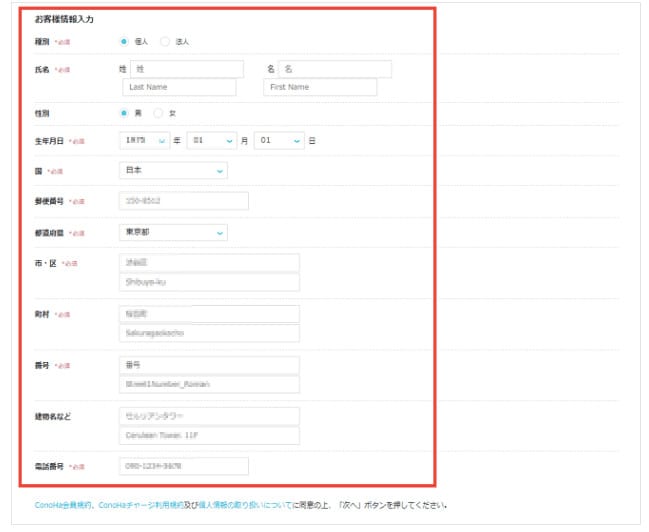
続いて「お客様情報」を入力していきます。
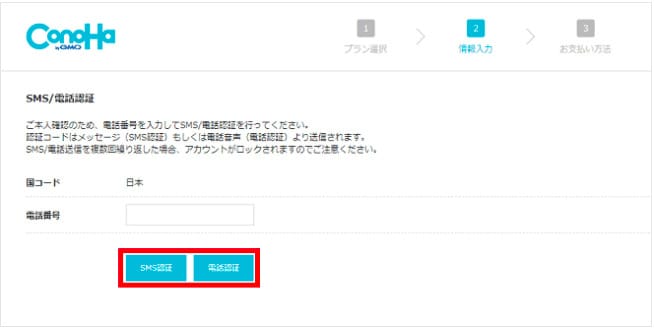
本人確認の認証をおこなうので、「SMS認証」「電話認証」のどちらかを選択してください。
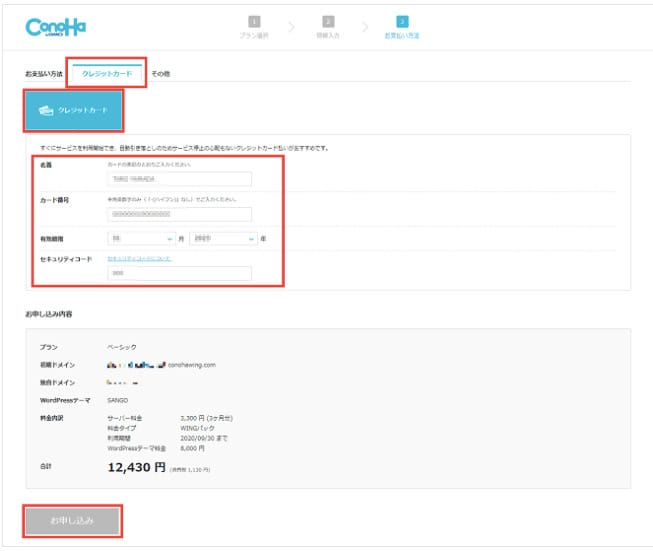
本人認証が完了したら「支払い方法」を選択します。
今回はクレジットカードを選んでいます。
クレジットカードの情報を入力し「お申し込み」ボタンを押下してください。
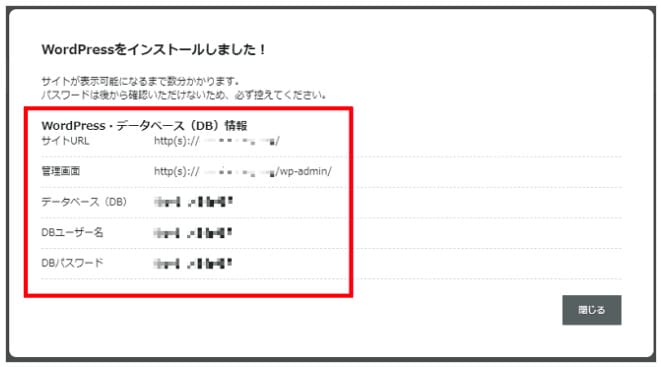
以上で、WordPressの開設が完了しました。
すでにSANGOがインストールされている状態なので、WordPress管理画面から適用させることですぐにSANGOを使い始めることができます。
WordPress開設後にテーマをインストールする方法
すでに開設してあるWordPressに、単体で購入したSANGOをインストールする方法です。
購入したテーマファイル(Zip形式)を事前にご用意ください。
- テーマ単体で導入する方法
-
- WordPressの管理画面「外観」→「テーマ」を選択
- ページ上部の「新規追加」ボタンを押下
- 「テーマのアップロード」ボタン→「ファイルを選択」ボタンを押下
- 「今すぐインストール」→「テーマを有効化」を押下
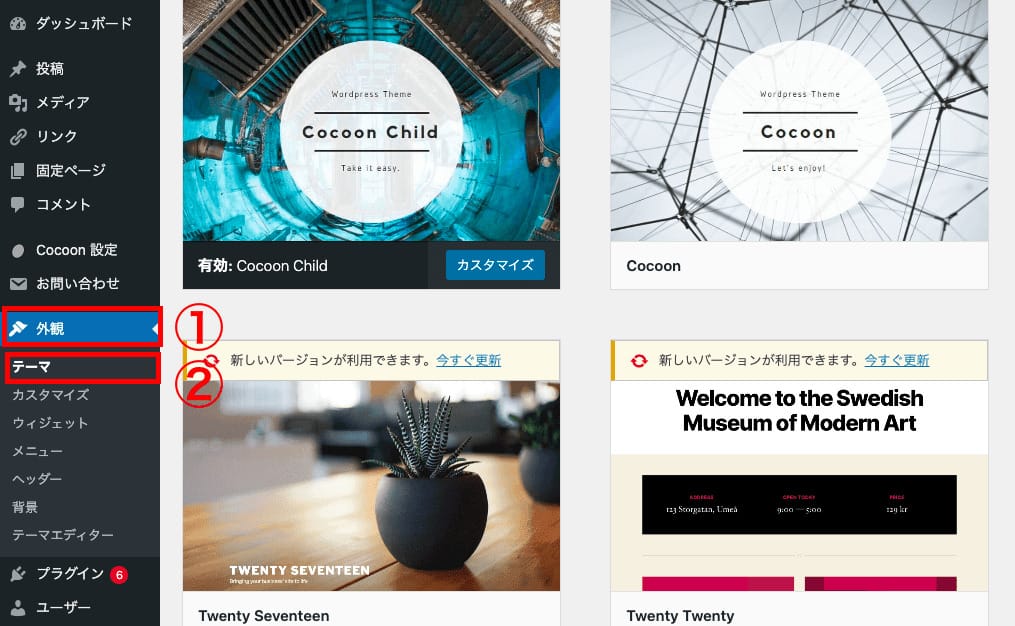
WordPressの管理画面にログインし①「外観」→②「テーマ」の順に選択してください。
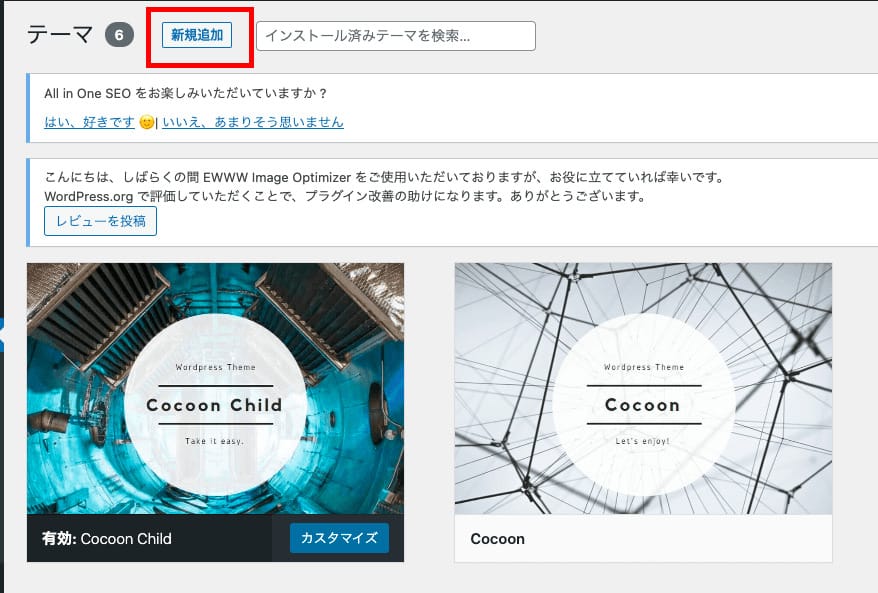
続いて、画面上部にある「新規追加」ボタンを押下します。
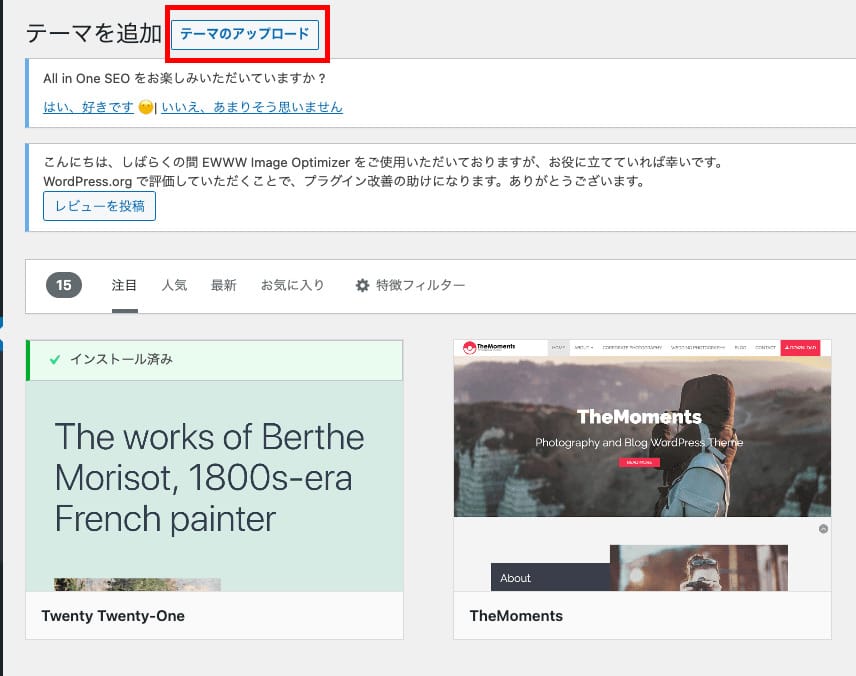
「テーマのアップロード」ボタンを押下します。
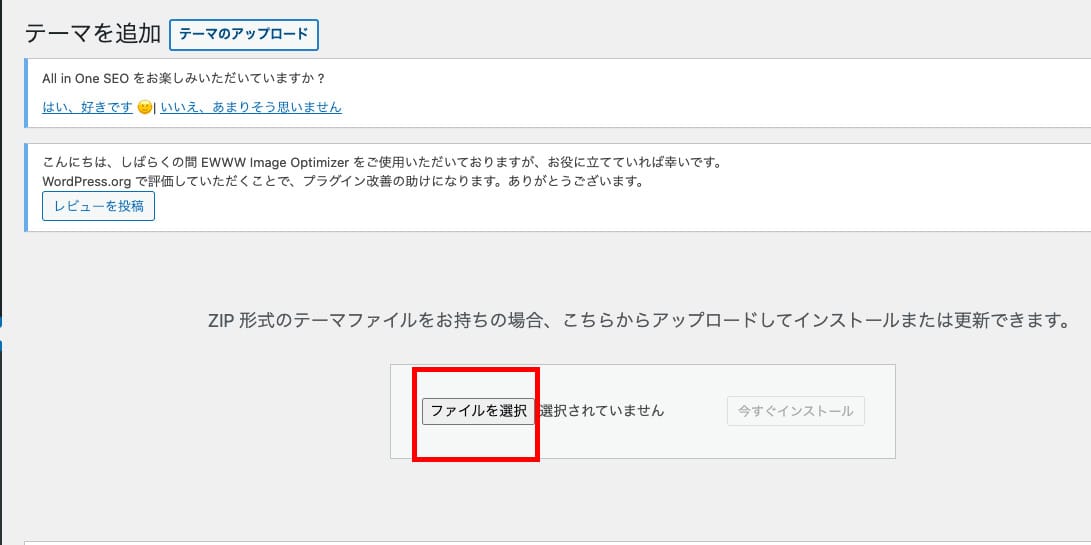
「ファイルを選択」ボタンを押下した後、すでにダウンロードしてあるSANGOのテーマファイルを選びましょう。
このとき、zipファイルは解凍せずにそのまま選択してください。
ファイルをアップロードしたら、すぐ下に表示される「今すぐインストール」ボタンを押下します。
最後に「有効化」ボタンを押下し、SANGOが有効になれば導入の完了です。
WordPressテーマ「SANGO」のまとめ
WordPressを使ってブログを開設する際は、テーマ選びがとても大切です。
特に、Webの知識が少ない人は、簡単にサイトをカスタマイズしやすいテーマを選ぶと良いでしょう。
今回紹介したWordPressテーマ「SANGO」であれば、WordPressに最低限必要な設定はもちろん、自分好みのサイトにカスタマイズすることも難しくありません。
これからWordPressを始める方でSANGOに興味がある方であれば、レンタルサーバーConoHa WINGを契約すると、SANGOを割引価格で購入することができます。
WordPressを始めるならConoHa WINGがおすすめ!

「WordPressでブログやアフィリエイトを始めたい!」
「もっと性能の良いレンタルサーバーに乗り換えたい!」
そんなあなたには、高性能・高速でお得なレンタルサーバーConoHa WINGをおすすめします。
- ConoHa WINGのメリット
-
- サイト表示が速い! 国内最速のレンタルサーバー※
- 初心者も安心! 簡単で使いやすい管理画面
- 安定した稼働! 大量同時アクセスなどの高負荷にも強い
- お得な料金設定! 678円/月~で始められる!
- しかも初期費用が無料! さらに独自ドメインも永久無料!
- ※2023年7月自社調べ

ConoHa WINGは日本マーケティングリサーチ機構による調査で、下記の3部門においてNo.1を獲得しています。
- ConoHa WINGは3つのNo.1を獲得!
-
- アフィリエイター・ブロガーが使いたいレンタルサーバー
- WordPress利用者満足度
- サポートデスク対応満足度
- ※日本マーケティングリサーチ機構調べ 調査概要:2023年2月期_ブランドのイメージ調査
新規のお申し込みはこちら
Webにくわしくない初心者でもたった10分で始められるレンタルサーバー「ConoHa WING」。
とっても簡単だから今すぐ始めちゃいましょう。
また下記の記事では、ConoHa WINGを使ってWordPressを開設する方法を、画像付きでくわしく解説しています。

【WordPressの始め方】初心者でも最短10分でできる!簡単で失敗しない開設方法
- WordPressの始め方
他社レンタルサーバーからお乗換えはこちら
他社のレンタルサーバーをご利用中で、ConoHa WINGにお乗り換えを検討されている方も安心です!
煩雑なレンタルサーバーの移行もかんたんにお乗換えいただけるよう、いくつかのサポートを用意しています。
-
- WordPressかんたん移行ツール
-
他社サーバーでお使いのWordPressを、ご自身でかんたんにConoHa WINGへ移行ができる無料のツールをご用意しています。
- WordPressかんたん移行の詳細
-
- WordPress移行代行
-
移行にかかる作業はすべて専門のプロが代行するので、待っているだけでWordPressを移行できます。
- WING移行代行の詳細
-
- ConoHa WINGへの移行ガイド
-
レンタルサーバーの移行作業は複雑ですが、ConoHa WINGでは移行作業の流れをわかりやすくご紹介しています。
- ConoHa WINGお乗換えガイド